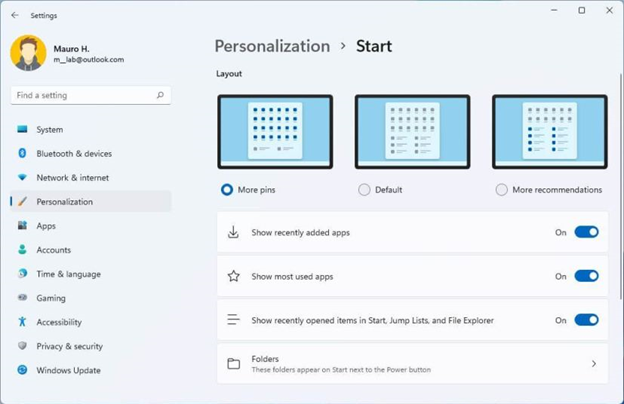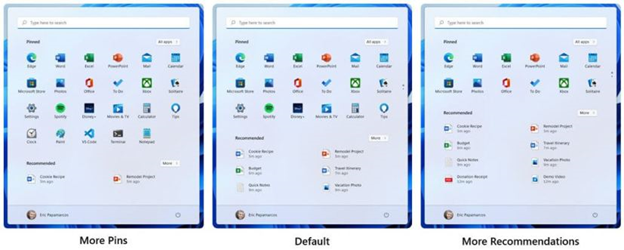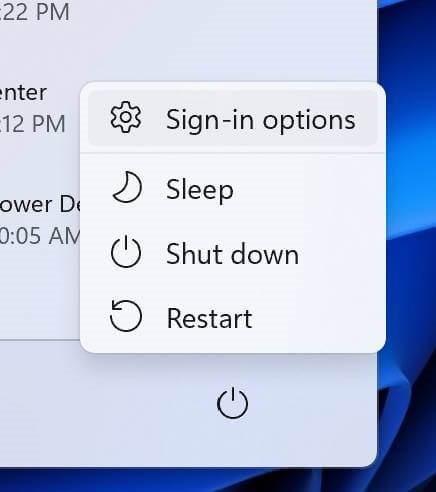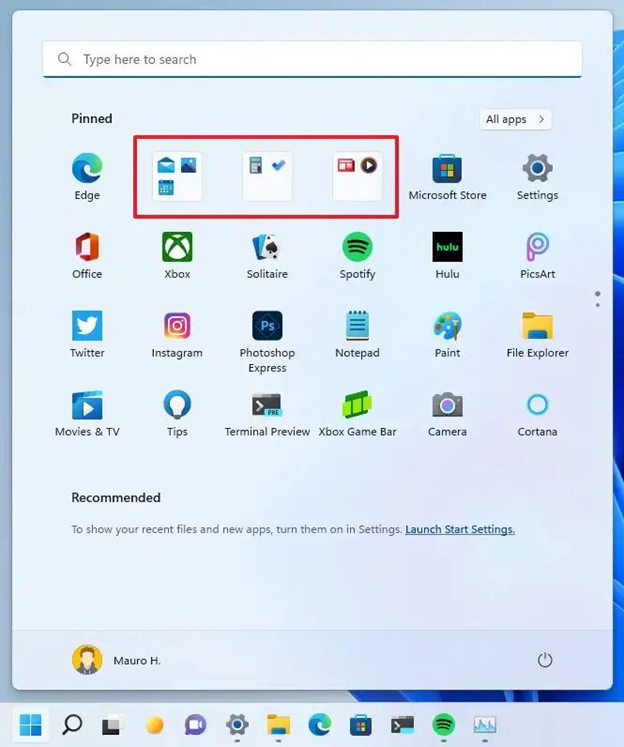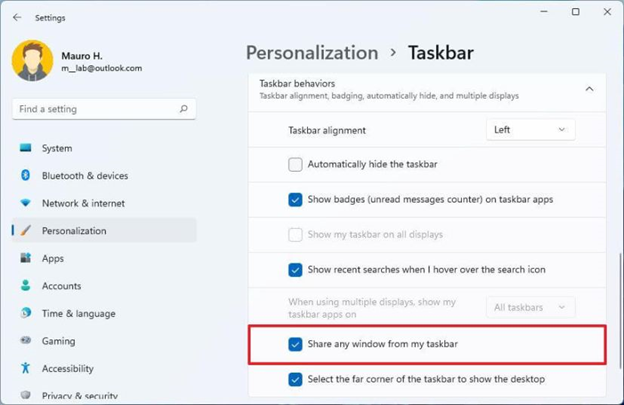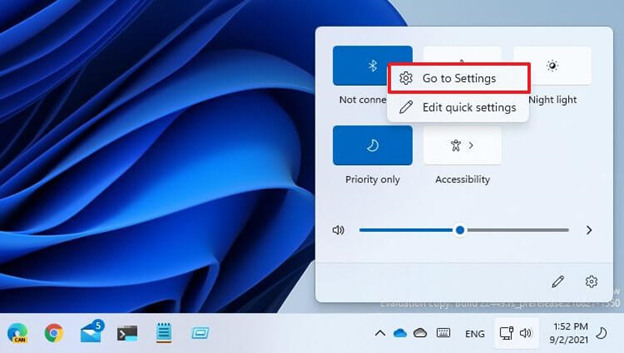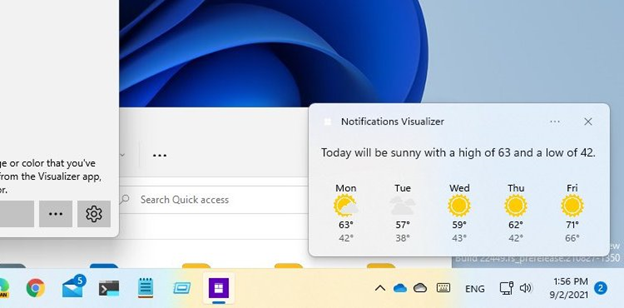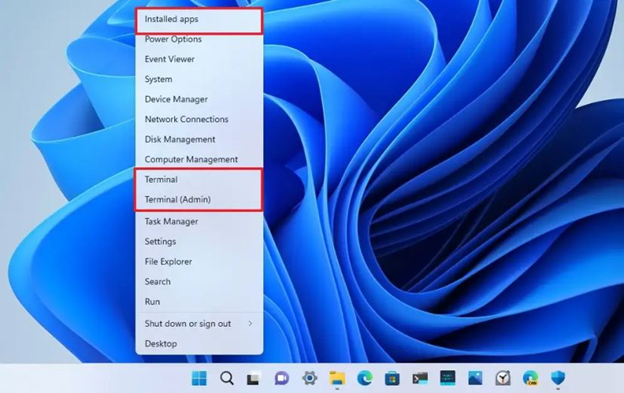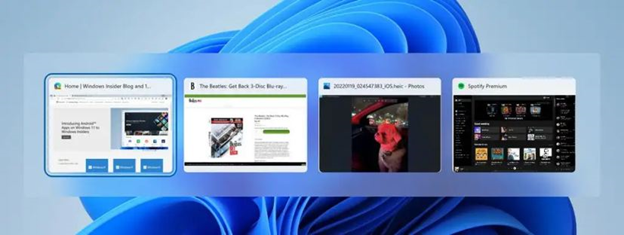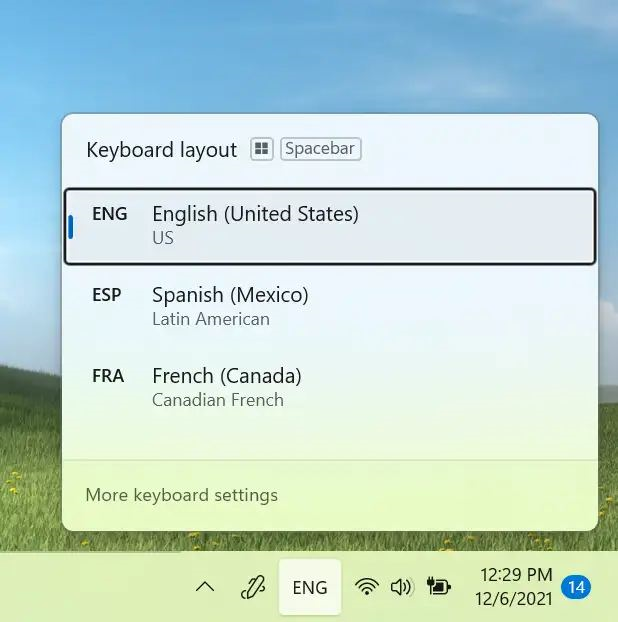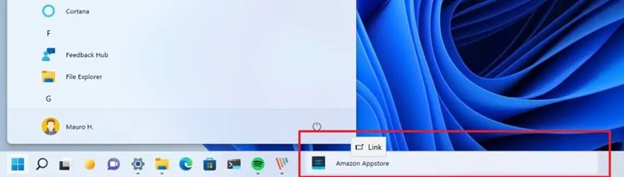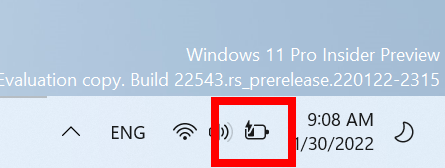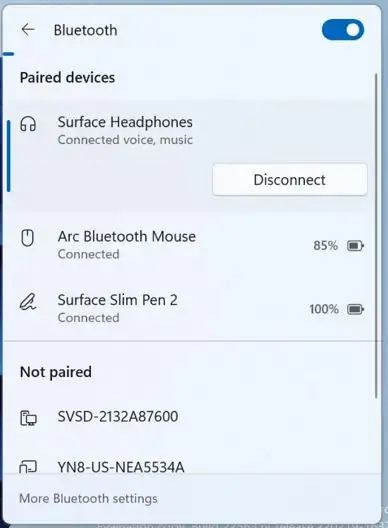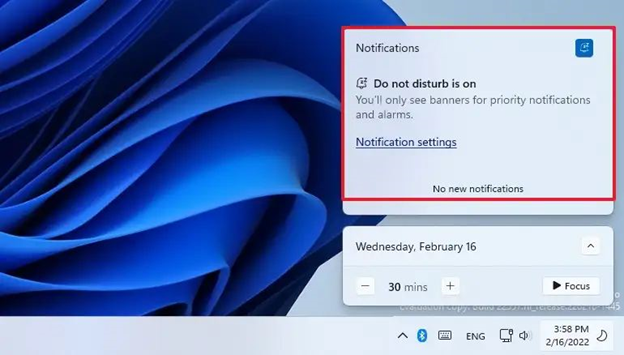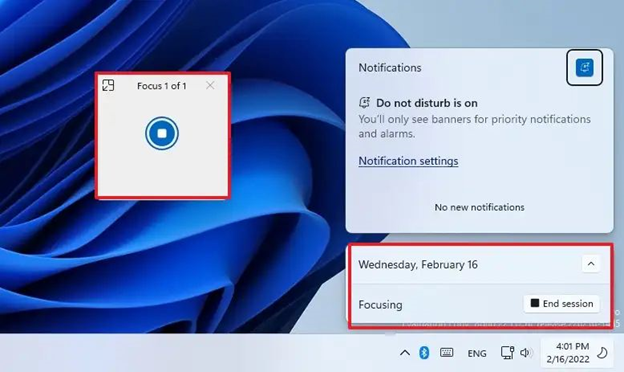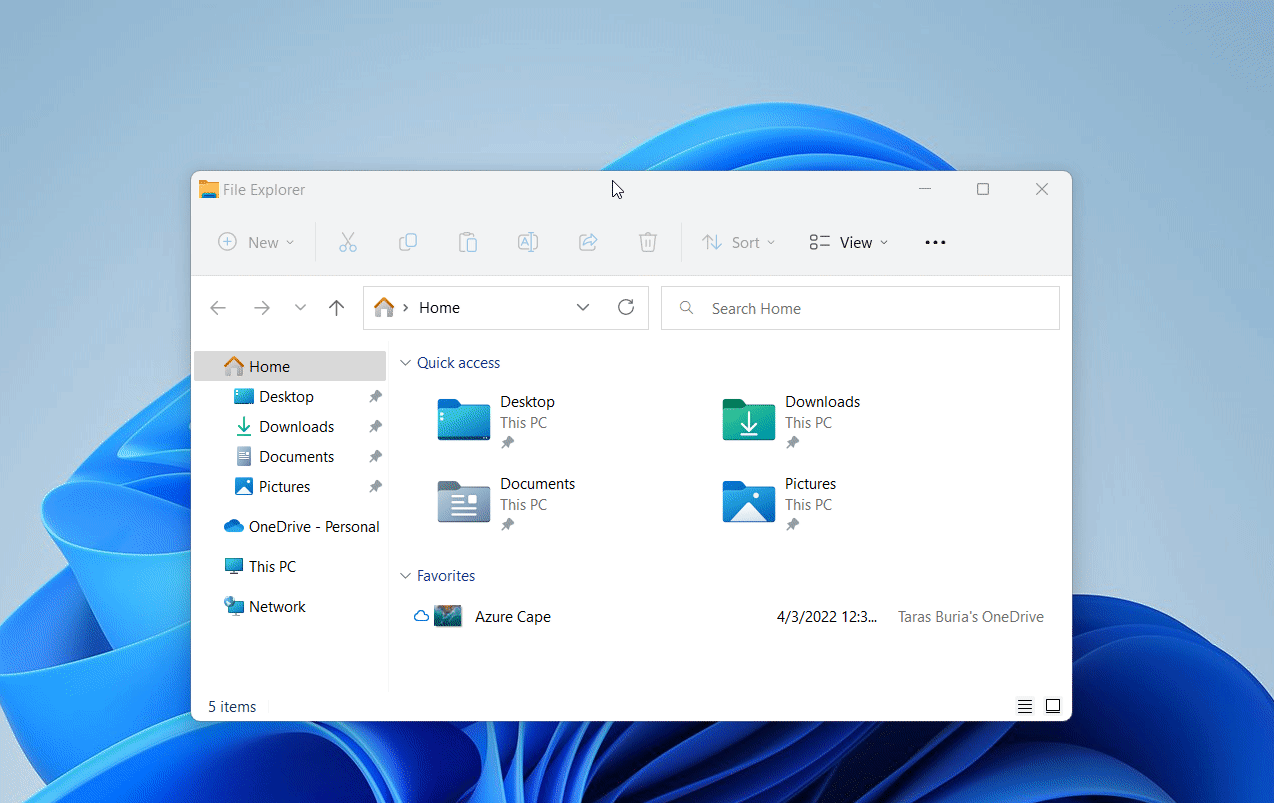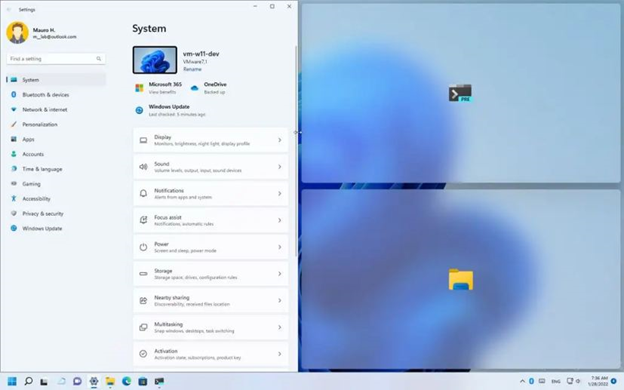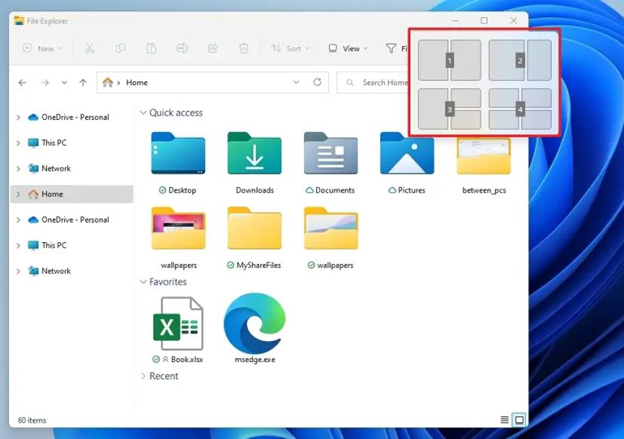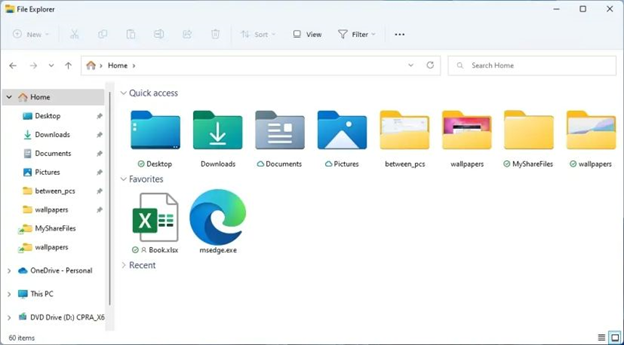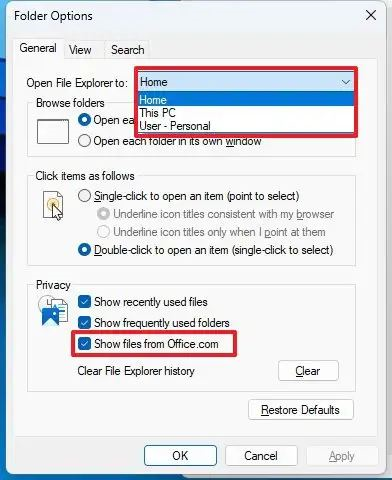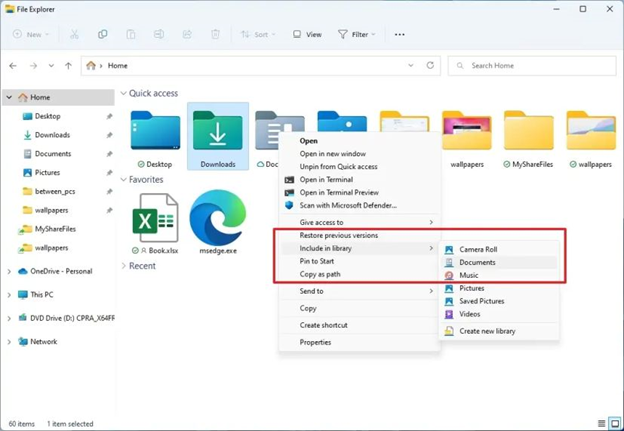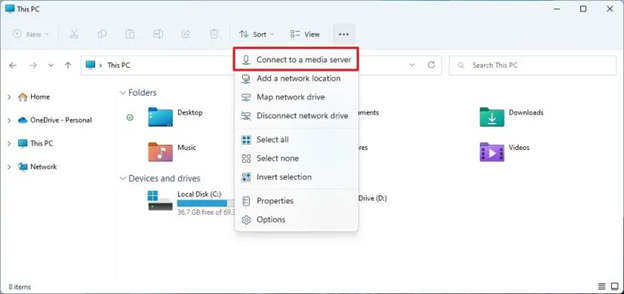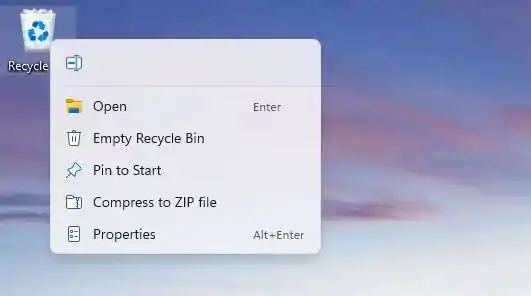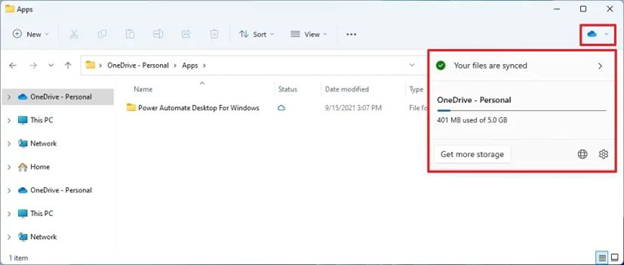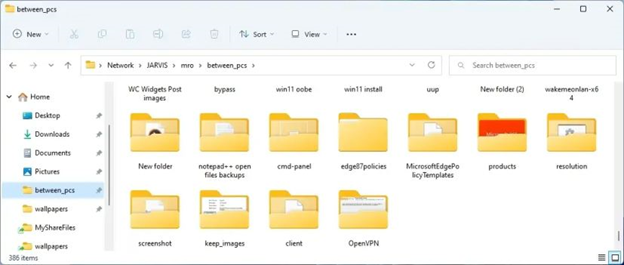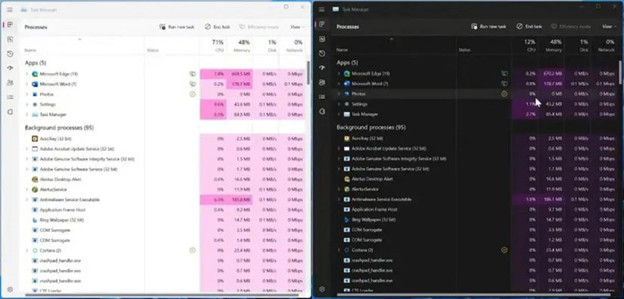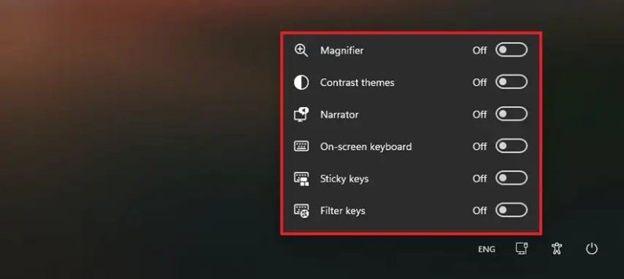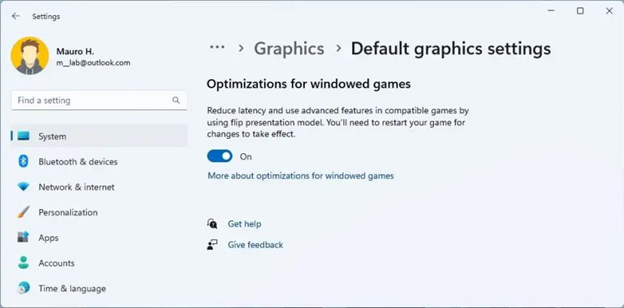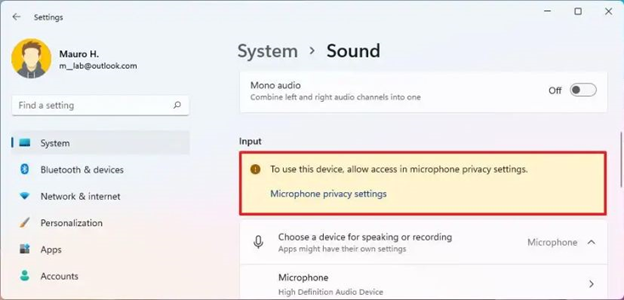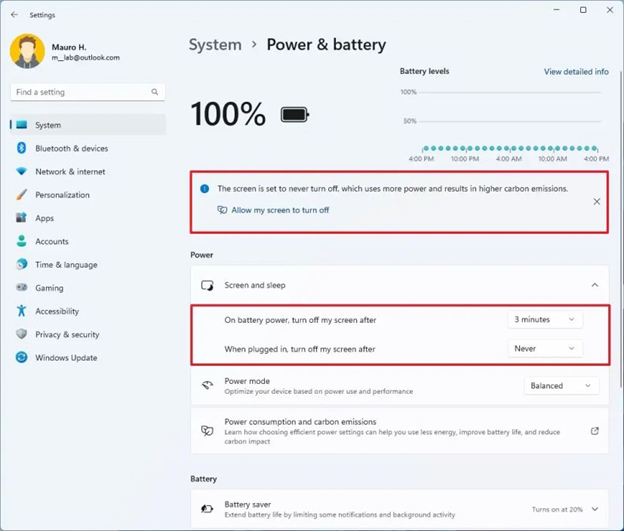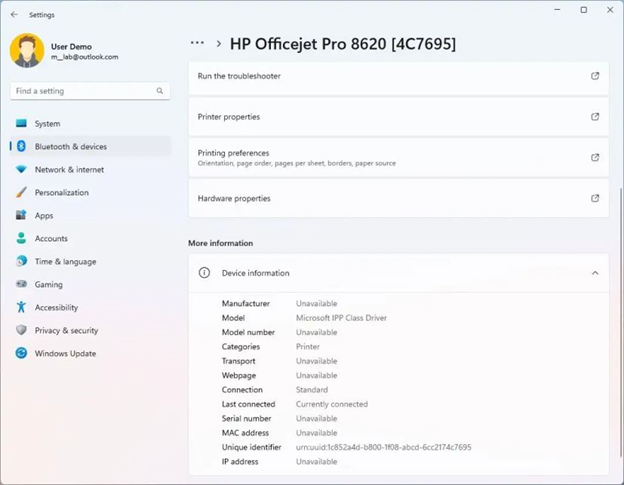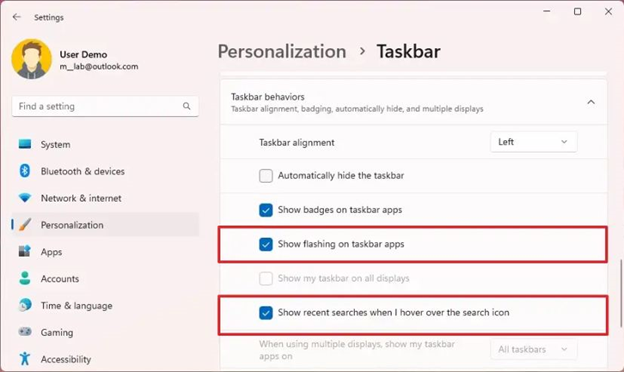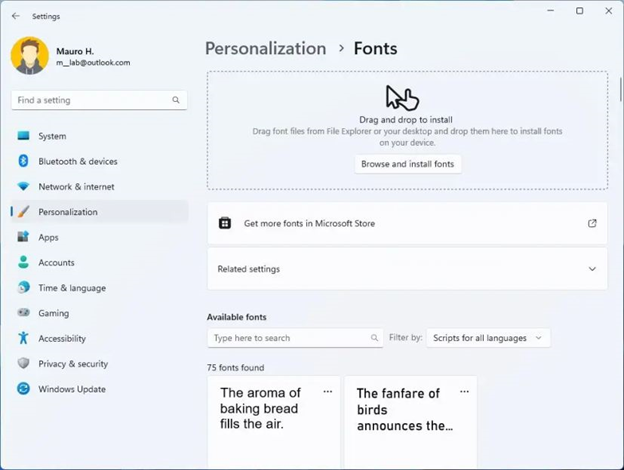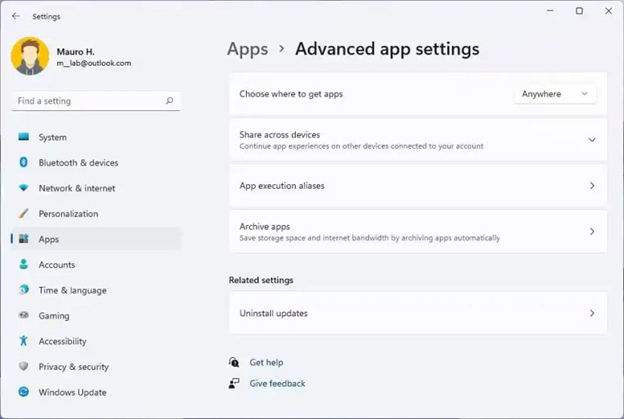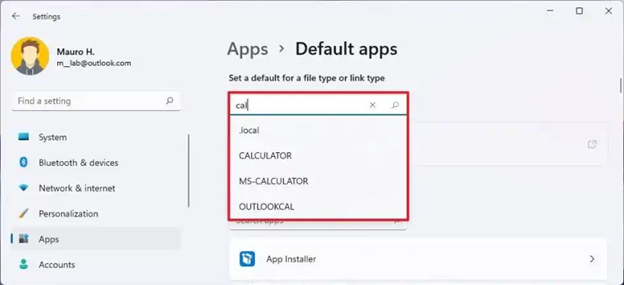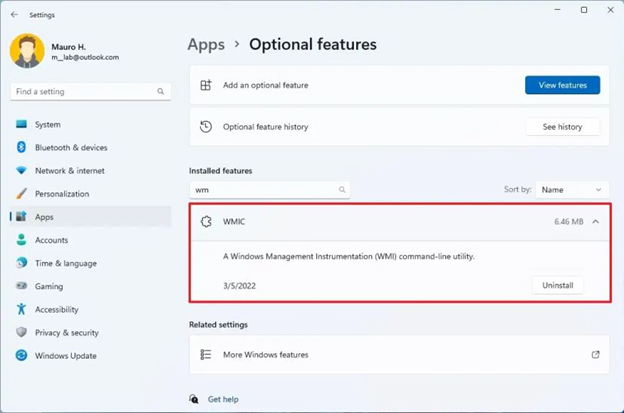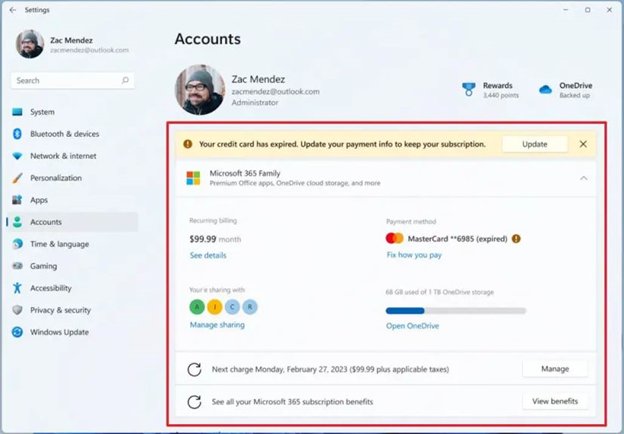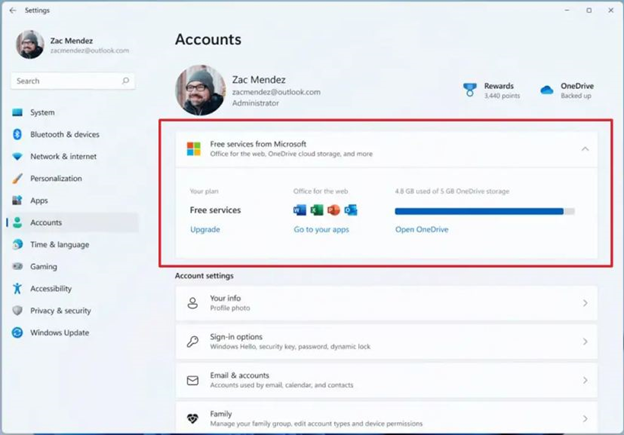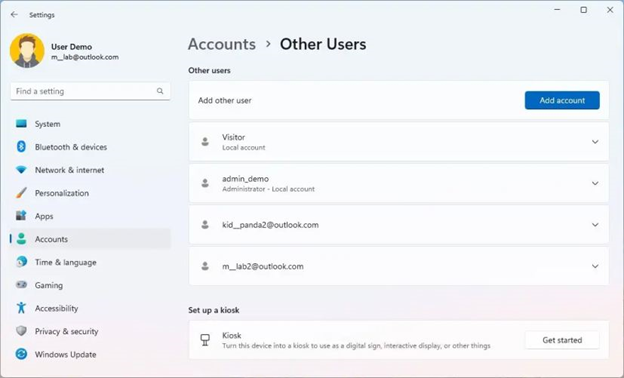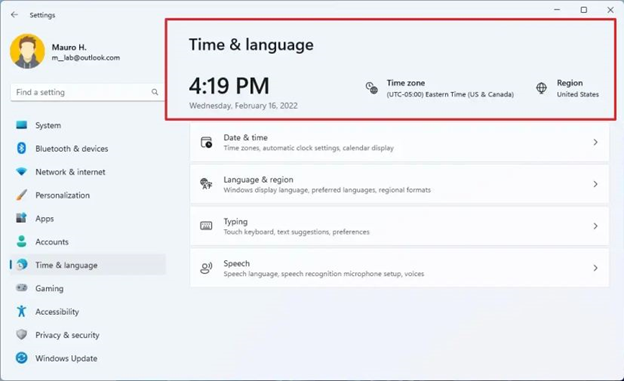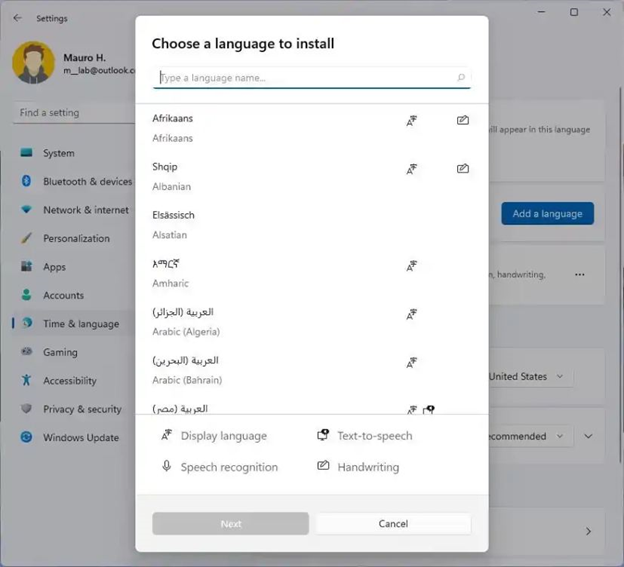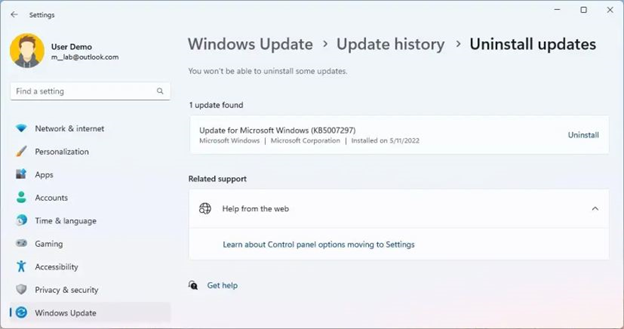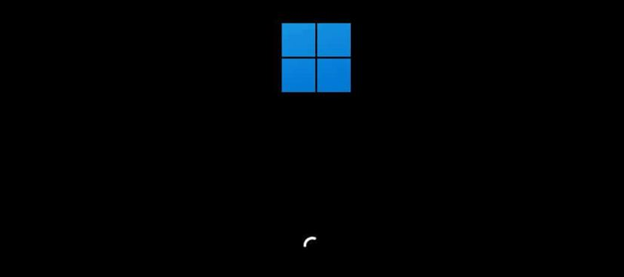Версия:
Windows 11 версии 22H2
Обновления для Windows 11 версии 22H2
Windows 11 является службой, что означает, что она становится лучше благодаря периодическим обновлениям программного обеспечения.
Обычно вам не нужно ничего делать, чтобы получить обновления. Если вы включили автоматические обновления, новые обновления будут автоматически скачиваться и устанавливаться, когда они будут становиться доступны, поэтому не стоит беспокоиться об этом.
В левой части страницы находится список всех обновлений, выпущенных для данной версии Windows. Вы также можете найти дополнительные сведения о выпусках и любых известных проблемах. Последнее обновление включает в себя все предыдущие обновления, которые вы могли пропустить, в том числе важные обновления для системы безопасности.
Дополнительные сведения об обновлении и его установке см. здесь:
Windows 11 общие сведения о новых возможностях Windows
Windows 11 спецификаций
Новые возможности для Windows 11 версии 22H2
Обновление до новой ос Windows 11 версии 22H2
-
Windows 11 версии 22H2 предлагает новые функции, которые гарантируют, что содержимое и информация всегда будут под рукой, включая обновления меню «Пуск», более быстрый и точный поиск, быстрые параметры и улучшенное покрытие локальных и текущих событий на доске мини-приложений.
-
В этом выпуске мы продолжаем работать с Windows для всех с новым набором специальных возможностей, включая субтитры в режиме реального времени на уровне системы, более естественные голоса для экранного диктора и предварительный просмотр голосового доступа. (Примечание. Некоторые функции могут быть доступны для en-us изначально с постепенным развертыванием на других рынках.)
-
Решение сложных задач с усовершенствованиями макетов прикрепления (включая возможность привязки нескольких вкладок браузера в Microsoft Edge), сеансов фокусировки, а также оптимизации производительности и батареи.
-
Мы добавили функции, которые упрощают подключение. Эффекты Windows Studio улучшают видео- и аудиозвонки. Он включает голосовой фокус, чтобы отфильтровать фоновый шум и убедиться, что вы слышали. Кроме того, есть размытие фона, чтобы убедиться, что видны только вы. Контакт глаз помогает вам лучше связаться с людьми, с которыми вы общались, а автоматическая кадрирование сохраняет камеру на вас при перемещении.
-
Clipchamp теперь является почтовым приложением для Windows 11, что упрощает редактирование видео с помощью шаблонов, эффектов и т. д.
-
Для игроков Windows 11 версии 22H2 обеспечивает оптимизацию производительности для повышения задержки и разблокировки таких функций, как автоматическое HDR и частота обновления переменных в оконных играх.
-
Windows 11 версии 22H2 также предоставляет критически важные новые функциибезопасности. Например, на новых устройствах Windows 11 или при чистой установке Windows 11 smart App Control позволяет без проблем скачивать любое нужное приложение, блокируя запуск на Windows 11 ненадежных или неподписанных приложений, файлов скриптов и вредоносных макросов.
-
клиентский компонент Центра обновления Windows теперь учитывает углерод. Когда устройства подключаются, включены, подключены к Интернету и доступны региональные данные углеродной интенсивности, клиентский компонент Центра обновления Windows будет планировать установку в определенное время суток (в этом случае это может привести к снижению выбросов выбросов углекислого газа, так как большая часть электроэнергии поступает из источников с низким уровнем углеродных выбросов в электросети).
Текущее состояние Windows 11 версии 22H2
Актуальные сведения об известных проблемах с Windows 11 версии 22H2 см. на панели мониторинга работоспособности выпуска Windows.
Известные проблемы, связанные с этим обновлением
Майкрософт в данный момент неизвестно о проблемах с этим обновлением.
Устранение неполадок
Если у вас возникли вопросы или вам нужна помощь по активации или устранению неполадок в работе Windows, см. разделы справки ниже.
-
Устранение неполадок Windows 11 обновления и установки
-
Устранение неполадок при обновлении Windows
Нужна дополнительная помощь?
Нужны дополнительные параметры?
Изучите преимущества подписки, просмотрите учебные курсы, узнайте, как защитить свое устройство и т. д.
В сообществах можно задавать вопросы и отвечать на них, отправлять отзывы и консультироваться с экспертами разных профилей.
Время на прочтение
13 мин
Количество просмотров 124K
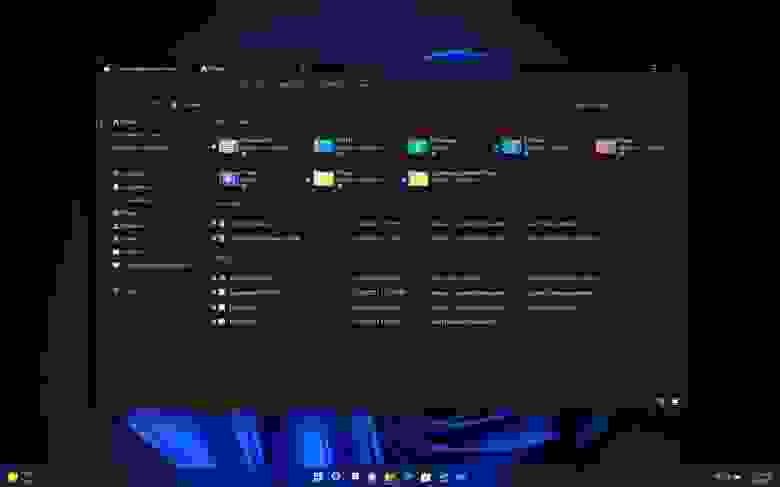
Релизной версией Windows 11 2022 Update (22H2) стала 22621.382.ni_release_svc_prod1.220804-1759, которая уже доступна для скачивания.
Начальный экран
В Windows 11 22H2 появились новые параметры для настройки раздела «Рекомендуем» на начальном экране. Хотя отключить и удалить раздел по-прежнему невозможно, теперь можно выбрать один из трех вариантов, чтобы показывать меньше рекомендаций и больше закреплений.
Опция «Больше закреплений» показывает только один ряд элементов и позволяет показать больше закреплений. Вариант «По умолчанию» показывает три ряда рекомендуемых элементов и три ряда закреплений, а вариант «Больше рекомендаций» предлагает больше рекомендуемых элементов и два ряда закреплений.
В рамках настроек меню питания Windows также получил кнопку для быстрого доступа странице «Варианты входа».
Папка «Специальные возможности Windows» была переименована в «Специальные возможности», «Windows Terminal» — в «Терминал», а «Windows Media Player» — в «Традиционный проигрыватель Windows Media».
Еще одна важная особенность начального экрана — папки. Теперь вы можете перетащить одно приложение на другое, чтобы создать папку. В папку можно добавлять дополнительные приложения, упорядочивать, удалять и переименовывать приложения в папке.
Панель задач
На панели задач теперь можно изменять уровень громкости, наводя курсор на иконку громкости. На странице настроек панели задач теперь можно включить или отключить возможность совместного использования окна с панели задач в таких приложениях, как Microsoft Teams.
Windows 11 22H2 добавила новую опцию для открытия страницы настроек «Bluetooth и устройства» при нажатии ПКМ на кнопку «Bluetooth» в меню быстрых настроек. Кроме того, рядом с регулятором громкости появился новый значок для открытия списка выбора источника звука, чтобы сделать эту опцию более информативной. Также была обновлена всплывающая подсказка на значке громкости, чтобы показать, когда вы используете пространственный звук.
В Центре уведомлений улучшена видимость названий приложений в уведомлениях. Кроме того, дизайн уведомлений был обновлен и теперь включает акриловый фон. Также была обновлена анимация, используемая в уведомлении Windows Hello при настройке функции.
Microsoft также обновляет систему уведомлений. Например, в приложениях, отправляющих уведомления о звонках, напоминаниях или будильниках, три высокоприоритетных уведомления теперь будут отображаться одновременно. Это означает, что вы можете видеть до четырех уведомлений одновременно (три высокоприоритетных и одно обычного приоритета).
Обновление Windows 11 2022 наконец-то принесло обновленный дизайн всплывающих элементов для системных аппаратных индикаторов, включая регулировку громкости, яркость, конфиденциальность камеры, включение и выключение камеры и режим самолета, чтобы соответствовать новому языку оформления стиля системы. Эти новые элементы также поддерживают светлый и темный цветовые режимы.
Кроме того, при использовании сочетания клавиш Windows + ALT + K теперь при отключении вызова Microsoft Teams появляется всплывающее окно подтверждения.
Также, когда вы открываете меню быстрых ссылок, щелкнув правой кнопкой мыши на кнопке Windows или используя сочетание клавиш Windows + X, вы заметите, что пункт «Приложения и возможности» теперь переименован в «Установленные приложения».
Кроме того, в меню теперь есть пункт «Терминал» для открытия Терминала (бывший Windows Terminal, — примечание переводчика), поскольку это приложение теперь является терминалом по умолчанию для всех приложений командной строки. Если приложение недоступно, появится надпись Windows PowerShell.
Кроме того, в Windows 11 теперь отображается предполагаемое время работы от батареи во всплывающей подсказке для значка батареи в области уведомлений.
В представлении задач (Windows + Tab) теперь отображаются группы привязок. Кроме того, в предварительном просмотре групп привязок теперь отображается часть обоев рабочего стола, чтобы было легче различать группы.
Когда вы открываете представление задач в системе с несколькими мониторами, фон теперь должен быть акриловым на обоих мониторах.
Кроме того, в этой версии визуальное отображение фокуса клавиатуры стало более заметным в представлении задач, чтобы его было легче увидеть.
При использовании сочетания клавиш ALT + Tab запущенные приложения будут отображаться не в полноэкранном, а в оконном интерфейсе. Однако при нажатии кнопки «представление задач» на панели задач запущенные приложения будут отображаться в полноэкранном режиме. А выбранный элемент через Alt + Tab, представление задач и Snap Assist теперь будут использовать системный цвет элементов.
Появился новый интерфейс с акриловым фоном для переключения между языками и раскладкой клавиатуры.
В Windows 11 22H2 также появилась возможность перетаскивать файлы между окнами приложений, наводя курсор на приложения на панели задач, чтобы вывести их окна на передний план.
Если вы прикрепляете файл к электронному письму в Outlook, перетащите его, наведя курсор на значок Outlook на панели задач, чтобы вывести окно на передний план. Как только окно окажется на переднем плане, отпустите ЛКМ, чтобы прикрепить его письмо.
Вы можете закрепить на панели задач приложение из списка «Все приложения» в меню «Пуск», перетащив его ЛКМ на панель задач.
Компания Microsoft добавила новый визуальный индикатор на панель задач при использовании функции общего доступа к окну, указывающий, какое окно является общим. Это важно, когда запущено несколько приложений или ваше внимание распределено между несколькими мониторами. Когда вы выбираете общий доступ к окну при вызове через Microsoft Teams, теперь общее окно будет окружено цветной рамкой.
На ноутбуке или настольном компьютере, настроенных на несколько цветовых профилей, можно будет добавить быструю настройку для более удобного переключения между этими режимами.
При трансляции (Windows + K) с вашего компьютера в левом нижнем углу панели задач появится значок «Трансляция». Нажав на значок, вы откроете быстрые настройки трансляции, где можно быстро остановить поток.
Microsoft также обновила индикатор зарядки аккумулятора: вместо кабеля питания теперь используется молния.
Во всплывающем окне быстрых настроек при нажатии на иконку Bluetooth вы перейдете на новую страницу, которая позволит вам просмотреть доступные устройства, подключиться и отключить периферийные устройства, а также узнать состояние батареи для поддерживаемых устройств.
Кроме того, раздел «Раскладка клавиатуры» был удален из меню быстрых настроек.
Переполнение панели задач
В новой версии также появилась функция переполнения панели задач, которая облегчает переключение и запуск приложений, когда на панели задач мало места. По словам компании, панель задач будет автоматически переходить в новый режим переполнения, когда достигнет максимальной емкости.
При переполнении панель задач предлагает кнопку входа в меню переполнения, которое позволяет просматривать непоместившиеся приложения.
Меню переполнения включает в себя многие функции Панели задач, в том числе поддержку прикрепленных приложений, списков переходов и расширенного интерфейса. После вызова переполнения меню будет удалено в тихом режиме, как только вы щелкните за его пределами или перейдете к другому приложению.
Режим «Не беспокоить» и Фокусировка внимания
В Windows 11 функция «Не беспокоить» позволяет легко отключать всплывающие уведомления. В настройках уведомлений можно установить правила для автоматического включения функции. Например, можно настроить автоматическое включение функции в нерабочее время. Кроме того, вы можете установить приоритет уведомлений, чтобы контролировать, будут ли звонки, напоминания и конкретные приложения «прорываться», когда функция включена.
Помимо изменения названия с «Фокусировка внимания» на «Фокусировка», функция теперь интегрирована в приложение «Часы» наряду с другими инструмента фокусировки, таких как таймер фокусировки и успокаивающая музыка.
Запустить фокусировку внимания можно легко из Центра уведомлений, нажав на «Фокусировка».
Когда вы начинаете сеанс фокусировки, значок панели задач отключается, мигание приложений на панели задач отключается, а на экране появляется таймер фокусировки, включая режим «Не беспокоить». По окончании сеанса фокусировки вы получите уведомление о завершении времени фокусировки. Вы можете узнать больше о фокусировке внимания, перейдя в Настройки — Система — Фокус.
Меню макетов привязки
Microsoft также добавила новые макеты привязки для сенсорного ввода и мыши. Перетащите окно в верхнюю часть экрана, чтобы открыть макеты привязки, и опустите окно поверх зоны, выбрав необходимый макет, чтобы привязать к нему.
Привязка макетов
Компания улучшила функцию Snap Assist для плавной анимации между зонами в макете для лучшего восприятия.
Snap assist теперь будет показывать три последние вкладки Microsoft Edge в качестве предложений для переключения в макете. Вы всегда можете отключить эту функцию на странице настроек «Многозадачность» в разделе «Система».
При изменении размера приложений в макетах привязки вы увидите значок соответствующего приложения поверх акрилового фона.
Если нажать Windows + Z для открытия макетов прикрепления, макеты теперь будут отображаться с номерами, чтобы можно было выбрать тот или иной макет с помощью клавиатуры.
Проводник
В проводнике Microsoft переименовала страницу «Быстрый доступ» в «Главная» и добавила новую иконку. Кроме того, «Быстрый доступ» теперь будет именем первого раздела на «Главной», в котором находятся ваши закрепленные папки, а раздел «Закрепленные файлы» теперь называется «Избранное».
На странице «Главная» может отображаться содержимое из OneDrive, загрузок и практически из всех индексируемых мест. Если файлы локально недоступны на компьютере, они будут отображаться в виде миниатюр, и вы сможете поделиться ими через OneDrive.
Изменения, связанные или не связанные с файлами, размещенными в OneDrive, SharePoint и Teams, синхронизируются и отражаются в Office.com и приложениях Office.
На странице «Параметры папки» на вкладке «Общие» в настройках проводника можно выбрать начальную папку для проводника: OneDrive, этот компьютер или Главная. Также появилась новая опция «Показывать файлы с Office.com».
Контекстное меню
В режиме старого макета контекстного меню (Показать дополнительные параметры) пункты теперь содержат больше отступов, а тема становится светлой или темной в зависимости от системного цвета, вместо синего как раньше. Вы также увидите этот эффект в меню «Файл» в диспетчере задач.
Кроме того, в контекстном меню появились несколько новых пунктов верхнего уровня «Установить» для установки файлов с расширениями .inf и .tff, «Установить сертификат» для файлов с расширением .cer. «Подключить сетевой диск» и «Отключить сетевой диск» появились в контекстном меню «Этот компьютер» и обзавелись новыми иконками. А также «Отключить» при щелчке правой кнопкой мыши на сетевых дисках.
Появилась новая иконка для переименования файлов. Наконец, в этой версии Windows также появился новая иконка в контекстном меню для очистки корзины.
В новом обновлении пользователи могут удерживать клавишу Shift и щелкнуть ПКМ на элементе, чтобы сразу открыть устаревший макет контекстного меню. Shift-F10 остается опцией для пользователей, использующих только клавиатуру.
Интеграция с OneDrive
В проводник интегрирован OneDrive, чтобы помочь контролировать расход хранилища и обеспечить синхронизацию файлов. Теперь при просмотре папок OneDrive вы можете видеть статус синхронизации и использование квоты, не выходя из приложения.
Предпросмотр папок
Кроме того, приложение теперь может показывать предварительный просмотр элементов в папках.
Диспетчер задач
В Windows 11 22H2 появился новый диспетчер задач с дизайном, соответствующим стилю ОС. Он включает новую панель навигации в стиле гамбургера и новую страницу настроек. Новая панель команд на каждой странице обеспечивает доступ к повседневным действиям. Microsoft даже добавила темную тему для нового диспетчера задач.
Диспетчер задач также теперь включает новую функцию «Режим эффективности», которая пригодится, когда вы заметите приложение, потребляющее много ресурсов, и захотите ограничить его потребление, позволив системе отдать приоритет другим приложениям.
Вы можете применить «Режим эффективности», нажав на командную строку на странице «Процессы» или щелкнув правой кнопкой мыши на процессе. Использовать «Режим эффективности» можно только для отдельного процесса, а не для всей группы процессов. Если опция выделена серым цветом, это обычно означает, что это основной процесс Windows, и его замедление может повлиять на производительность системы.
Процесс «Эффективный режим» будет иметь новый значок «листик», а для процессов «Приостановлено» появился новый значок «пауза», указывающий на то, что процесс находится в приостановленном режиме.
Кроме того, в диспетчере задач появилась поддержка акцентного цвета для тепловой карты вкладки «Процессы». Тем не менее, в некоторых случаях для обеспечения удобочитаемости вы увидите синий цвет акцента по умолчанию.
Очередь печати и диалог печати
В Windows 11 22H2 появилась обновленная версия приложения очереди печати, которая соответствует новому современному дизайну. Приложение также стало проще в использовании благодаря визуальным эффектам, которые облегчают просмотр и управление заданиями печати.
Блокировка экрана
Windows 11 теперь поставляется с обновленным всплывающим окном специальных возможностей на экране входа в систему в соответствии с новыми принципами современного дизайна.
Параметры
Как обычно, следующая версия Windows 11 будет включать обновленную версию приложения Параметры с различными новыми функциями и улучшениями. Например, приложение теперь улучшает результаты при поиске настроек, а значки панели навигации были увеличены, чтобы их было немного легче увидеть.
Windows 11 теперь включает ссылки в Параметрах, которые помогут пользователям найти различные программы, чтобы дать компьютеру вторую жизнь или утилизировать его.
Контроль памяти теперь будет включён по умолчанию для компьютеров, проходящих через OOBE. Ваши текущие настройки будут сохранены при обновлении. Настроить параметры Контроля памяти можно в разделе Система — Память.
Кроме того, приложение теперь поддерживает управление приложениями, которое ранее осуществлялось только из Панели управления. Это включает возможность удаления приложений, имеющих взаимозависимости, а также восстановление и изменение Win32-приложений.
Дисплей
На странице «Дисплей» дизайн всплывающего окна «Обнаружить» теперь имеет закругленные углы, чтобы соответствовать современному дизайну Windows 11.
На странице «Графика» вы найдете опцию «Изменение стандартных параметров графики по умолчанию», которая открывает новую страницу. Страница включает новую функцию «Оптимизации для оконных игр», которая применяет игровые оптимизации, представленные в DirectX 12, к играм, которые работают в оконном режиме или в оконном режиме без полей и используют DirectX 11 или DirectX 10. Режим улучшит задержку в играх и разблокирует Auto HDR для игр, работающих в оконном режиме. А также «Переменная частота обновления».
Звук
На странице «Звук» теперь отображается предупреждение о том, что доступ к микрофону был ограничен в настройках конфиденциальности.
Питание
Значения по умолчанию для спящего режима и выключения экрана уменьшены для экономии энергии и выбросов углекислого газа, когда компьютер простаивает. Windows 11 также предложит рекомендации по энергосбережению для снижения выбросов углекислого газа тем, у кого значения параметров касательно ухода в сон и выключения экрана установлены на «Никогда».
Дисковые пространства
Страница дискового пространства имеет новый дизайн, соответствующий стилю оформления Параметров в Windows 11, и новую иконографию. Однако никаких новых функций добавлено не было.
Диски и тома
Страница Диски и тома также обновлена, чтобы соответствовать стилю оформления приложения Настройки: новые визуальные эффекты, обновленная иконография, закругленные углы и многое другое.
Многозадачность
На странице «Многозадачность» также внесены незначительные изменения в опции прикрепления окна, чтобы упростить их и сделать более понятными. Это означает, что в версии 22H2 вы увидите пять опций, три из которых являются новыми:
-
Показывать макеты прикрепления при перетаскивании окна в верхней части экрана;
-
Показывать привязанные окна при наведении указателя мыши на приложения панели задач, в представлении задач и при нажатии Alt+Tab;
-
При перетаскивании окна разрешить мне прикреплять его без перетаскивания на самый край экрана.
И, наконец, настройка касательно «Alt + Tab» теперь называются «Показывать вкладки Microsoft Edge при прикреплении или нажатии клавиш Alt + Tab».
Принтеры и сканеры
Страница «Принтеры и сканеры» была обновлена для отображения более подробной информации о принтере и сканере.
VPN
На странице VPN теперь можно увидеть некоторые подробности VPN-соединения при нажатии на соединение.
Авиарежим
Теперь страница авиарежима будет запоминать, был ли отключен Bluetooth или Wi-Fi, и при следующем использовании авиарежима будут использоваться предыдущие настройки.
Панель задач
На странице «Панель задач» в настройках «Поведение панели задач» вы найдете новые опции для отключения мигания значков приложений и истории недавнего поиска при наведении курсора на кнопку «Поиск».
Шрифты
На странице «Шрифты» компания Microsoft внесла некоторые изменения для улучшения дизайна страницы, в том числе область перетаскивания для установки шрифтов стала больше.
Установленные приложения
Страница «Приложения и возможности» в разделе «Приложения» теперь разделена на две отдельные страницы, «Установленные приложения» и «Дополнительные параметры приложений». На странице «Установленные приложения» теперь отображаются только установленные приложения. В правом верхнем углу страницы вы найдете три опции для изменения вида списка.
Теперь можно открыть страницу установленных приложений с помощью унифицированного идентификатора ресурса (URI) ms-settings:appsfeatures.
Кроме того, Microsoft удалила страницу «Программы и компоненты» из Панели управления, а это значит, что все ссылки теперь будут указывать на страницу «Установленные приложения» и открывать ее.
Расширенные параметры приложений
Это новая страница в Параметрах, которая теперь включает оставшиеся настройки «Приложений и возможностей», которые больше не являются частью страницы «Установленные приложения».
Приложения по умолчанию
На странице «Приложения по умолчанию» при поиске Windows 11 теперь будет показывать выпадающий список вариантов, содержащий текущий запрос, без предварительного нажатия клавиши Enter.
Дополнительные компоненты
В Дополнительных компонентах теперь можно установить Windows Management Instrumentation (WMIC).
Учетные записи
В разделе «Учетные записи» Windows 11 22H2 удалена страница «Ваша учетная запись Microsoft», а информация о подписке Microsoft 365 перенесена в раздел «Учетные записи».
Другие пользователи
Страница «Другие пользователи» (ранее «Семья и другие люди») теперь включает только параметры создания локальной учетной записи и учетной записи Microsoft.
Время и язык
Раздел «Время и язык» и страницы «Дата и время» были обновлены и теперь содержат цифровые часы в реальном времени. На странице «Дата и время» обычные пользователи (не администраторы) теперь могут изменить часовой пояс, даже если не предоставлен доступ к местоположению.
Язык и регион
На странице «Язык и регион» в рамках дальнейшей модернизации пользовательского интерфейса изменен дизайн страницы для добавления языков в соответствии со стилем оформления во всех приложениях.
Удаление обновлений
В разделе «Центр обновления Windows» на странице «История обновлений» появилась новая настройка «Удалить обновления», позволяющая удалять обновления из приложения «Настройки» без необходимости открывать Панель управления.
Интеллектуальное управления приложениями (Smart App Control, SAC)
Это новая функция безопасности, доступная через Безопасность Windows для блокировки ненадежных или потенциально опасных приложений.
Фишинг
Защита на основе репутации получила новую функцию по настройке защиты от фишинга.
С помощью этой дополнительной защиты Microsoft хочет пресечь эти попытки мошенничества в Windows.
Новый параметр вы можете найти в разделе Безопасность Windows — Управление приложениями и браузером — Защита на основе репутации.
Прочее
Заголовки устаревших компонентов, как например диалог «Выполнить», теперь используют прозрачный язык дизайна Mica.
Windows Sandbox
Подключаемые папки в Windows Sandbox теперь поддерживают относительные пути.
SMB1
В домашней редакции Windows 11 22H2 протокол SMB1 теперь по умолчанию отключен, поскольку Microsoft в будущих релизах планирует полностью его удалить.
Анимация включения
При загрузке ОС вместо анимированного круга из точек теперь будет отображаться зацикленное кольцо.
Windows больше не будет воспроизводить мелодию включения после автоматической перезагрузки компьютера для применения обновлений. Кроме того, Windows 11 теперь поставляется с .NET Framework 4.8.2, который обеспечивает поддержку ARM64 для среды выполнения.
Вкладки в проводнике должны прилететь с обновлением в октябре. Если вы хотите активировать вкладки для проводника, то установите KB5015669. Версия станет 22622.521.
Примерный график выхода следующих обновлений для Windows 11:
Если вы уже обновились до Windows 22H2 (или сделали чистую установку), не забудьте скачать обновление KB5017321, чтобы получить последнюю релизную версию 22621.521.
Если вы хотите тонко настроить Windows, в том числе и последнюю, Windows 11 22H2, можете воспользоваться полностью опенсорсной программой SophiApp (статья на Хабре).
Windows 11 22H2 Moment 3 доступна в виде опционального апдейта
Компания Microsoft выпустила крупное функциональное обновление для операционной системы Windows 11. Оно приносит обширный список нововведений и улучшений для различных аспектов системы.
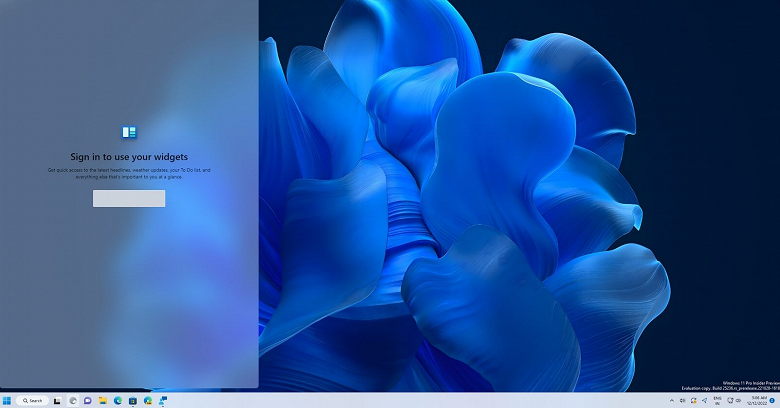
Версия Windows 11 22H2 Moment 3 (KB5026446) пока доступна в качестве опционального апдейта, но эти изменения также будут включены в обязательное «обновление по вторникам» (Patch Tuesday) в июне.
Одной из главных особенностей стал новый внешний вид панели виджетов с тремя колонками: двумя для новостей и одной для виджетов. Microsoft также включила анимированные значки для виджетов на панели задач. Ещё одним большим изменением стала возможность копировать коды безопасности из уведомлений, поэтому при использовании двухфакторной аутентификации и получении уведомлений по электронной почте (или SMS с телефона) можно сразу скопировать этот код в буфер обмена.
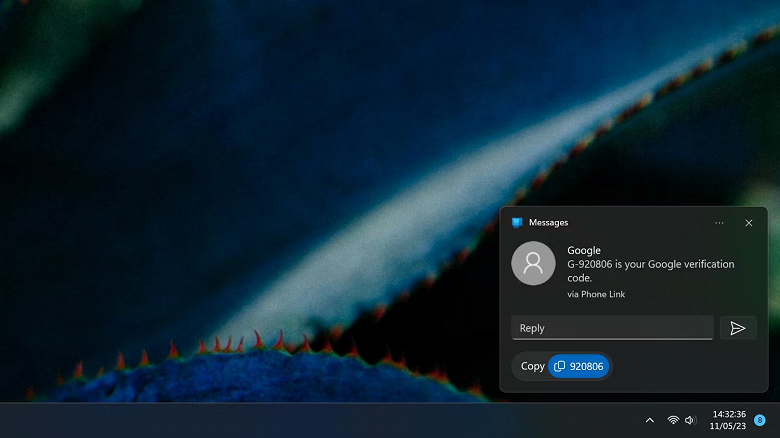
В приложении «Настройки» появилась страница USB4, где можно управлять док-станциями и подключёнными к ним устройствами. Также теперь есть страница настроек конфиденциальности для определения присутствия, которая обеспечивает более детальный контроль над такими функциями, как пробуждение ПК при приближении или блокировка при уходе. Также появились дополнительные настройки яркости, сенсорной клавиатуры. Страница «Учётные записи» также была обновлена, она точно отображает доступное хранилище для всех подписок OneDrive пользователя.
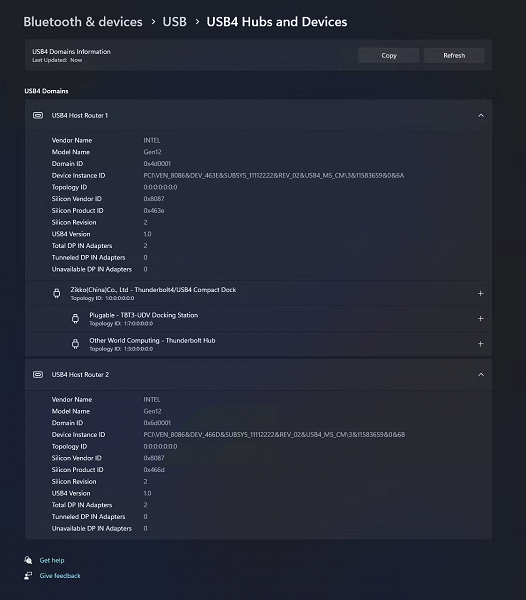
В «Проводнике» контекстные меню теперь поддерживают клавиши доступа. Также улучшены специальные возможности, в том числе поддержка живых субтитров на большем количестве языков и голосового доступа на большем количестве диалектов английского языка.
Улучшения панели задач включают отображение статуса VPN, также теперь есть возможность отображать секунды на часах на панели задач. Апдейт приносит дополнительный уровень защиты от фишинга и использования небезопасных паролей, а также добавляет поддержку Bluetooth Low Energy Audio.
Это далеко не полный список изменений, которые приносит Windows 11 22H2 Moment 3. Есть и менее заметные пользователям улучшения, а ещё исправлен ряд ошибок, сбоев и недоработок.
25 мая 2023 в 12:09
| Теги: Windows, Microsoft
| Источник: windowslatest, xda
На старте Windows 11 среди многих пользователей, попробовавших эту операционную систему, был заметен некий скепсис в отношении новинки. Систему обвиняли во вторичности, в том, что это лишь Windows 10 с небольшой надстройкой интерфейса, а многочисленные баги и проблемы с производительностью не добавляли новой операционке популярности. Но, с тех пор прошло уже больше года и многие проблемы уже решены, а количество полезных новшеств, которые получает Windows 11 и уже никогда не получит Windows 10, заставляет обратить на нее внимание даже консервативных пользователей.
Особенно быстро на Windows 11 переходят геймеры с актуальным «железом» и среди пользователей Steam уже почти треть из них, 31.59%, пользуется новой операционной системой и это количество быстро увеличивается. Я немало критиковал Windows 11 в своих блогах, но, в очередной раз попробовав установить ее для блога «Устанавливаем и тестируем облегченную версию Windows 11 Tiny11 — похоже, это идеальная Windows 11«, понял, что новая ОС стала выглядеть органично и стильно, а множество нововведений делает работу в ней удобнее и комфортнее.
И сегодня мы посмотрим на все новшества самой актуальной редакции Windows 11 2022 Update (22H2), отметив как самые незначительные, так и радикальные, ради которых пользователи и переходят на новую ОС.
Первое новшество заметно уже при загрузке системы, вращающийся кружочек из точек теперь состоит из одной линии.

В редакции Windows 11 22H2 Home по умолчанию выключен протокол SMB1.
Папки, которые можно подключить в Windows Sandbox, теперь могут работать с относительными путями.
Дизайн устаревших элементов системы, например, окна «Выполнить», обновился и использует современный стиль.

В Безопасности Windows появилась защита от фишинга, которая серьезно повышает защиту системы в интернете.
А еще добавлена мощная функция безопасности «Интеллектуальное управления приложениями» (Smart App Control, SAC).
В «Центре обновления Windows» появилась возможность сразу удалять обновления, не открывая Панель управления.
Интерфейс на странице «Язык и регион» приведен к общему дизайну системы.
Раздел «Время и язык» и страницы «Дата и время» после обновления показывает часы в реальном времени, а менять часовой пояс могут и обычные пользователи, а не только администраторы.
Раздел «Другие пользователи», который ранее назывался «Семья и другие люди», теперь содержит возможность создания локальной учетной записи и учетной записи Microsoft. А страница «Ваша учетная запись Microsoft» удалена.
В Дополнительных компонентах стал доступен компонент Windows Management Instrumentation (WMIC). А раздел «Приложения по умолчанию» при активации поиска будет показывать выпадающий список вариантов, пользоваться которым намного удобнее.
Также в «Приложениях» появилась дополнительная страница «Расширенные параметры приложений».
Microsoft удалила стандартное средство «Программы и компоненты» из Панели управления, и все пути в системе теперь будут указывать на страницу «Установленные приложения», попасть в которую можно и по ссылке ms-settings:appsfeatures.

Изменен дизайн страницы «Шрифты», став органичным с общим видом системы, а область для перетаскивания увеличена.
В разделе «Панель задач» в настройках «Поведение панели задач» появились новые опции для выключения мигания значков приложений, а также — истории недавнего поиска при наведении курсора на кнопку «Поиск».
В разделе VPN стало возможно просмотреть подробности о VPN-соединении, нажав на его значок. А страница авиарежима теперь помнит, отключали ли вы Bluetooth или Wi-Fi, и при следующем использовании авиарежима будет восстанавливать предыдущие настройки.
Страница «Принтеры и сканеры» показывает гораздо более подробную информацию о принтере и сканере.
В разделе «Многозадачность» изменены опции закрепления окна, что делает их более простыми, понятными и удобными.
Разделы «Дисковые пространства» и «Диски и тома» так же обновлены и приведены к общему дизайну системы.
Можно констатировать, что все больше опций и разделов Windows 11 получили обновленный дизайн, что делает систему органичной и современной, даже несмотря на то, что в ней присутствует много от прошлых Windows. Если развитие Windows 11 продолжится такими темпами, то подобные саркастические коллажи скоро станут неактуальными.
Значения таймеров по умолчанию для спящего режима и выключения экрана уменьшены для экономии энергии и выбросов углекислого газа, в то время когда ваш ПК простаивает. Windows 11 дополнительно предлагает рекомендации по энергосбережению для снижения выбросов углекислого газа тем пользователям, у которых значения параметров ухода ПК в сон и выключения экрана установлены в режим «Никогда».
Раздел «Звук» после обновления предупредит о том, что доступ к микрофону был ограничен в настройках конфиденциальности.
Раздел «Дисплей» получил новый дизайн всплывающего окна при активации опции «Обнаружить».
В разделе «Графика» теперь появилась опция «Изменение стандартных параметров графики по умолчанию», которая откроет новую страницу. Которая включает новую функцию «Оптимизации для оконных игр», дающая новые оптимизации, ранее доступные только в режиме DirectX 12, старым играм, работающим в оконном режиме или в оконном режиме без рамок в режимах DirectX 11 или DirectX 10. Это улучшит задержку в играх и разблокирует Auto HDR для игр в оконном режиме, и добавит функцию «Переменная частота обновления».
Итоги
Ради таких полезных игровых оптимизаций уже стоит перейти на Windows 11, а в этом блоге мы пока рассмотрели только половину из них. Продолжим знакомится с новшествами в следующем блоге, пока можно отметить, что система становится удобнее, быстрее и предлагает новые функции с каждым большим обновлением.
Но не стоит забывать, что у системы подросли системные требования и в 2023 году уже стоит задуматься о том, чтобы установить в игровой ПК сразу 32 ГБ оперативной памяти. Это позволит с комфортом играть, не думая о том, открыт ли у вас бразуер и сколько фоновых задач выполняется. В Ситилинке самыми популярными и не особо дорогими комплектами быстрой ОЗУ DDR4 объемом 32 ГБ стали комплекты от фирмы Patriot: Patriot Viper Steel RGB PVSR432G360C0K, Patriot Viper Steel PVS432G360C8K и Patriot Viper Steel RGB PVSR432G320C8K.
Пишите в комментарии, а вы уже перешли на Windows 11?
рекомендации
4070 MSI по старой цене дешевле Palit
13900K в Регарде дешевле чем при курсе 60
Ищем PHP-программиста для апгрейда конфы
Более 550 блогов автора Zystax обо всем, что связано с компьютерами, Windows и играми.